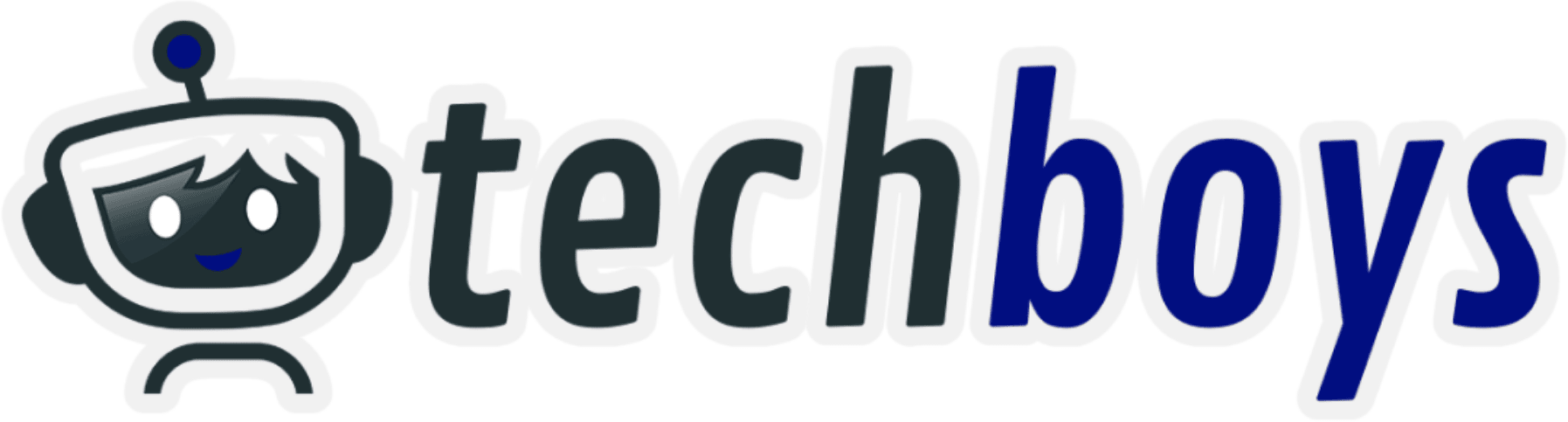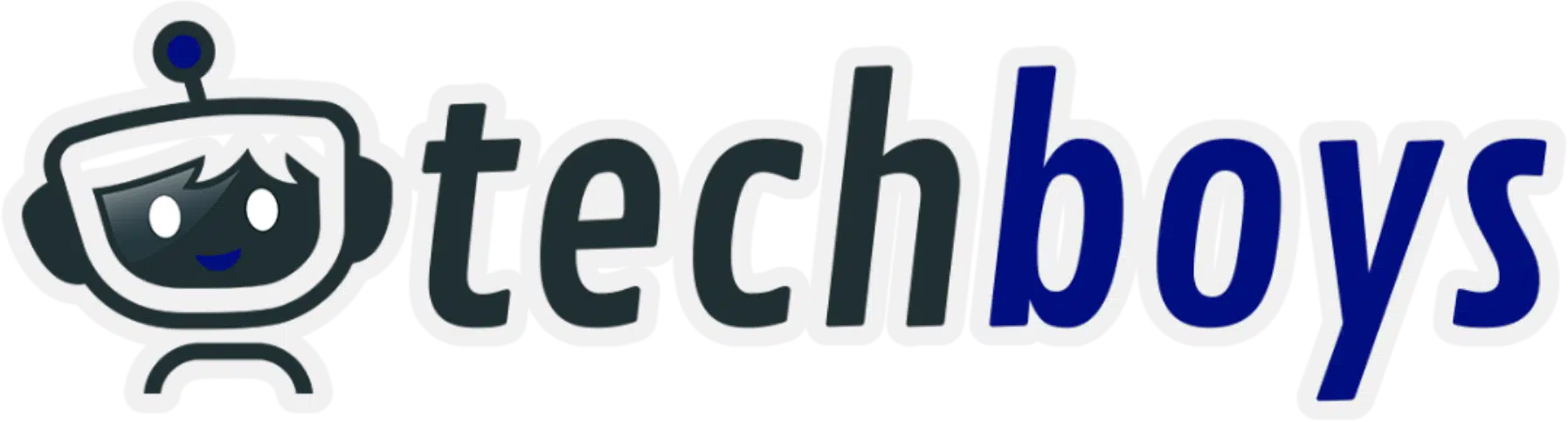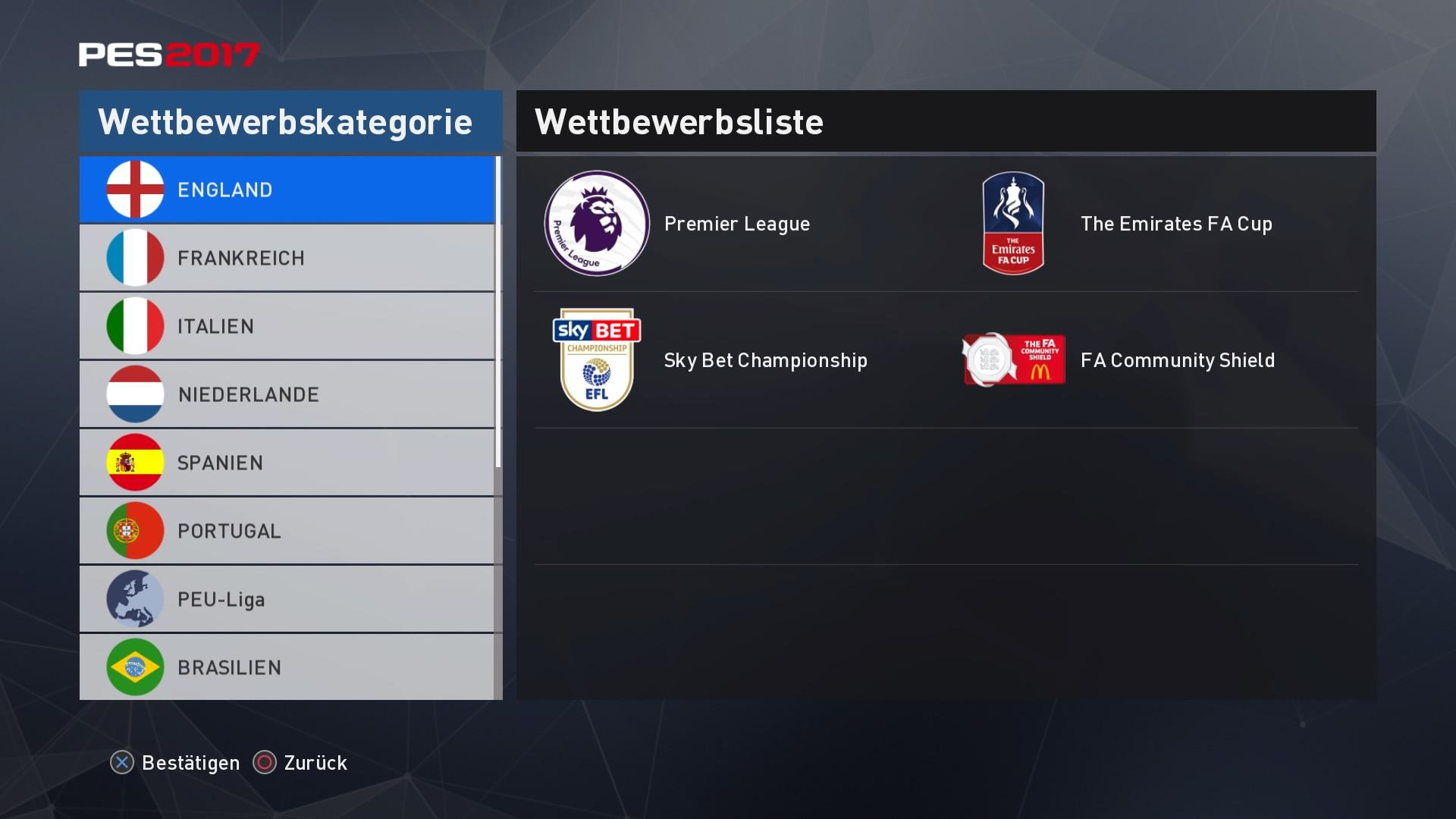Immer das Gleiche: wer abseits des FIFA-Bombasts eine realistische Simulation sucht, muss auch dieses Jahr auf viele Lizenzen verzichten. Mit den zahlreichen PES 2017 Patches ist es mit ein wenig Aufwand möglich, sämtliche fehlende Teams, Spieler und Wettbewerbe wie etwa die Bundesliga in das Konami-Fußballspiel zu bringen.
In dieser Anleitung zeige ich euch einen komfortablen und übersichtlichen Weg auf, wie ihr mit Hilfe des DFL Option-Files (Version 4.0) alle oder auch nur ausgewählte Ligen in PES 2017 für die PlayStation 4 importieren könnt.
Alternative: PESFan.it FO v11

Kann als bequeme Alternative verwendet werden. Eine einfache All-In-One-Lösung. Vorher am Besten alle editierten Daten auf einem anderen Stick speichern, alle Änderungen löschen und nur dieses Option-File verwenden.
Problem erkannt – Problem gebannt!
Zahlreiche Patches buhlen um die Gunst der Spieler, die PES 2017 endlich mit Bayern München und Real Madrid spielen wollen. Während es PC-Spieler zumindest in dieser Hinsicht naturgemäß einfacher haben, müssen Konsoleros einen wesentlich umständlicheren Weg gehen um sämtliche Anpassungen vorzunehmen.
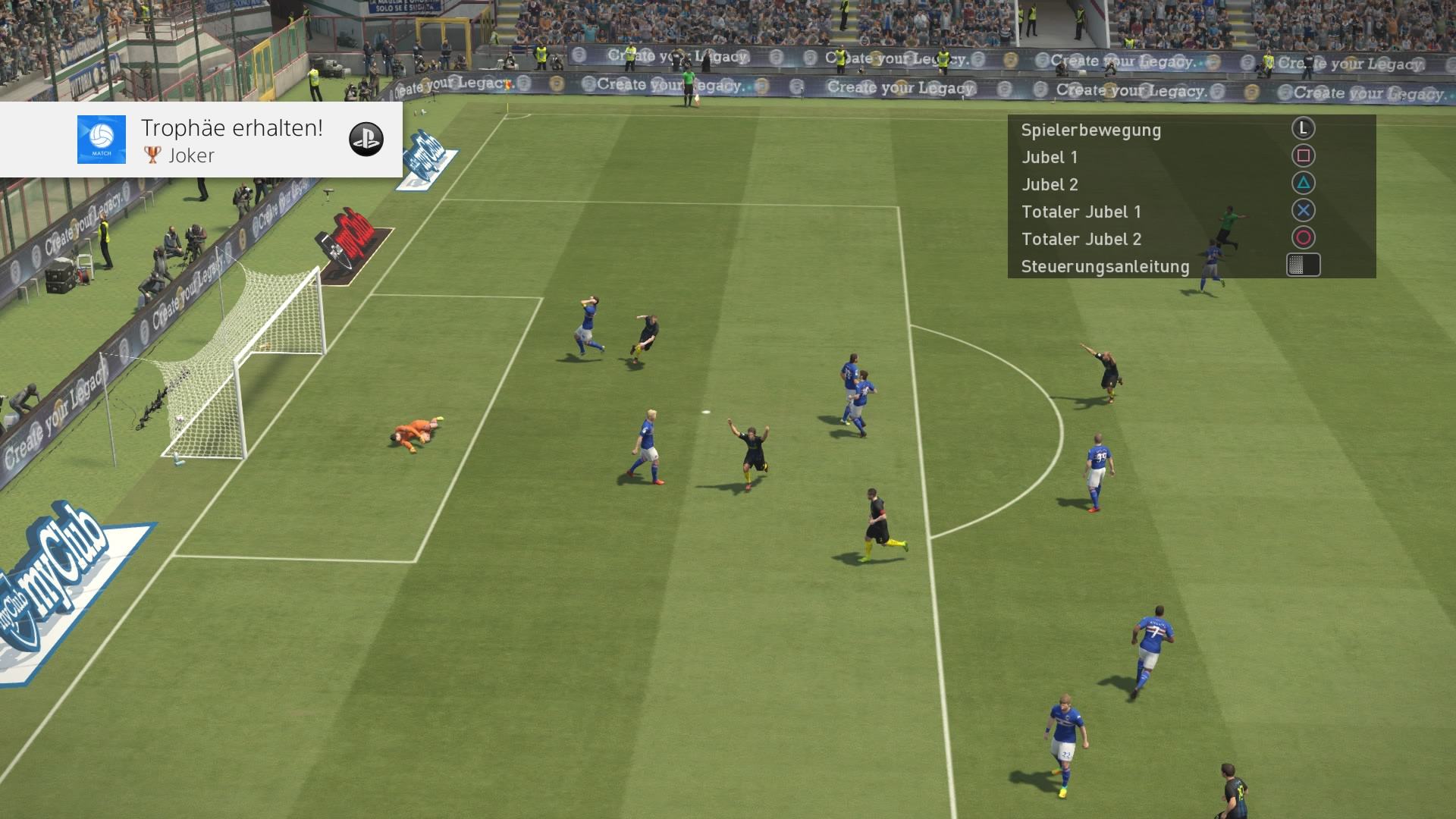
Diese Anleitung richtet sich daher an PlayStation 4-Besitzer. Grundlage ist der exzellente DFL-Option File, der gleich mehrere Fliegen mit einer Klappe schlägt: nicht nur, dass er seinen Fokus auf die (fehlende) Bundesliga legt, er gehört auch zu den umfangreichsten Patches und wird ständig aktualisiert. Dem Umfang ist auch das imho einzige größere Problem geschuldet: die Einrichtung ist angesichts des Umfangs für Anfänger recht kompliziert und unübersichtlich.
Wer eben nur schnell eine spezielle Liga einrichten möchte ( etwa die spanische LaLiga oder die englische Premier League) kämpft sich durch zahlreiche Daten, Kits und Embleme, die er eigentlich gar nicht benötigt. Daher ist der DFL Option File in dieser Anleitung in übersichtliche Einzelteile aufgeteilt, die euch die (gezielte) Einrichtung erleichtern.
Was brauche ich um die Daten auf die PS4 zu bekommen?
Ihr braucht einen USB-Stick (notfalls tut es auch einer mit 1 GB), den ihr bitte im Fat32-Format formatiert. Aus Erfahrung kann ich euch sagen, dass ihr den Stick lieber auf einem Windows- oder Linux-Rechner formatieren solltet als auf einem Mac unter Mac OS Sierra. Zwar lassen sich Speicherträger mit Hilfe des Festplattendienstprogramms entsprechend formatieren, meine PS4 hat die USB-Sticks aber oft nicht erkannt. Auf dem USB-Stick erkennt die PS4 nur Dateien, die sich innerhalb eines Ordner namens WEPES befinden. Diesen Umstand werden wir uns zunutze machen, um die einzelnen Ligen nach und nach systematisch einzupflegen.
Wo sind jetzt die Dateien? Und wie kommen die in PES 2017
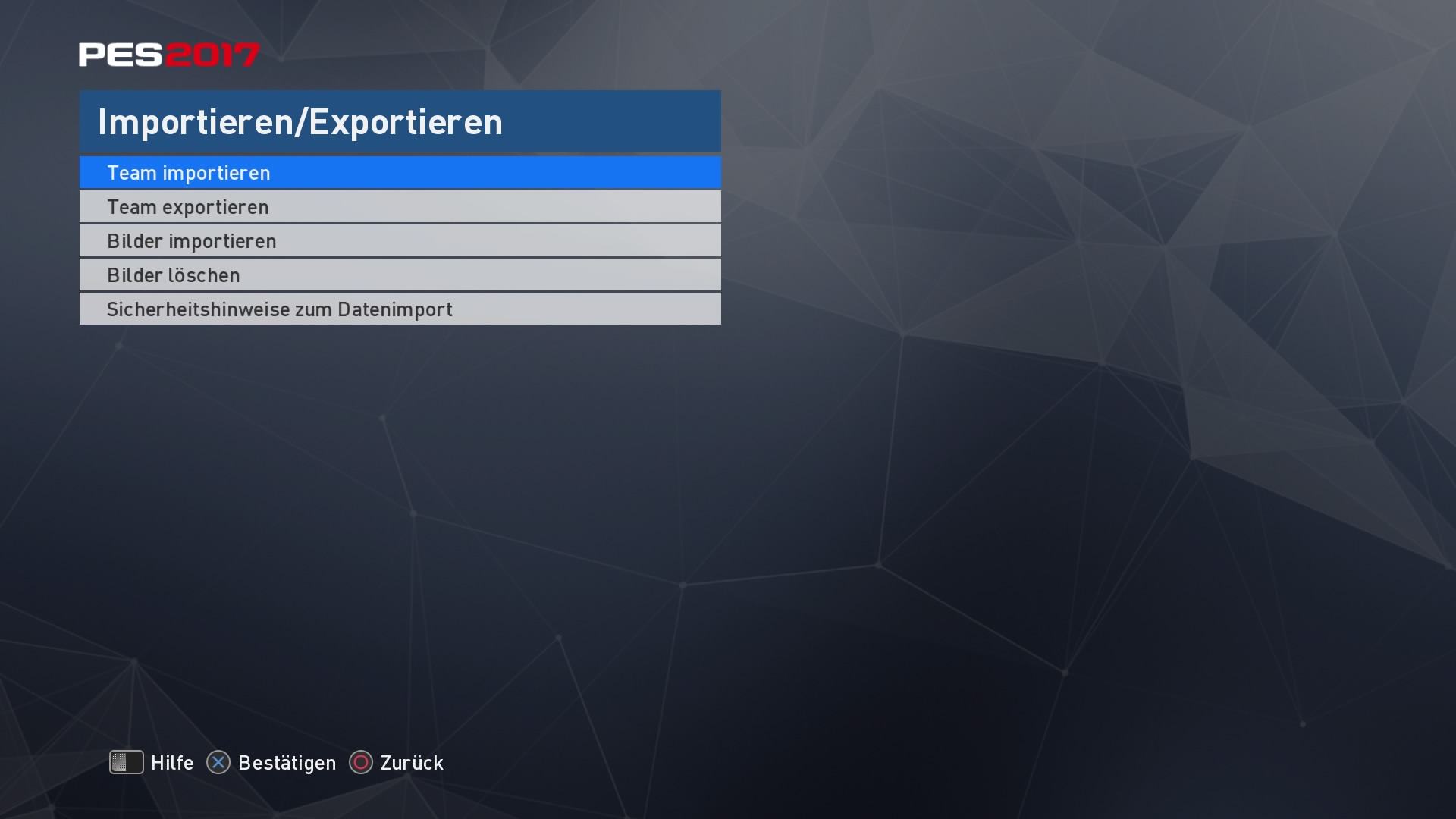
Wie bereits erwähnt, könnt ihr den ursprünglichen Patch in unveränderter Art und Weise herunterladen. Checkt hierzu einfach regelmäßig diese Facebook-Seite aus. Ansonsten folgt der Einleitung hier, in der ihr alle Dateien bis zu Version 3.1 aktualisiert sortiert findet.
Bevor ihr irgendetwas verändert: macht zuerst die Live-Aktualisierung! Noch einmal: führt die Live-Aktualisierung vor dem Einspielen des Option Files durch!
Alle Einstellungen nehmt ihr im Editor vor – für Anfänger: ganz hinten rechts in den Menüs. Die heruntergeladenen Dateien kopiert ihr auf den USB-Stick. Ihr könnt alle hier verlinkten Dateien herunterladen, entpacken und alle Unterordner die mit „WEPES_“ beginnen komplett auf den USB-Stick kopieren. Das kann bei einer USB-2.0-Verbindung mitunter sehr lange dauern, aber auch bei USB 3.1 dauert das seine Zeit, da sehr viele einzelne Dateien/Grafiken kopiert werden müssen. Danach wählt ihr am PC/Laptop den Ordner aus, den ihr einspielen wollt und ändert den Namen auf „WEPES“ um. Beispiel: aus „WEPES_BL_1“ wird „WEPES“ (jeweils ohne Anführungszeichen). Haken setzen bei “Spieler und Kaderdaten” nicht vergessen!
Diesen Ordnerinhalt erkennt die PS4 und ihr könnt die Teams und Grafiken importieren. Leider müsst ihr das Wechsel-Spielchen zwischen Konsole und PC öfters wiederholen, da ihr die Ordner nicht auf der PS4 umbenennen könnt. Das heißt also: zurück auf dem PC löscht ihr den zuletzt importierten Ordner und benennt den nächsten Ordner in WEPES um. Das ist zwar umständlich, aber übersichtlicher als der unveränderte Patch. Ich bin diesen umständlichen Weg gegangen, und würde ihn jedem Spieler empfehlen, dem es zunächst genügt, nur eine eine oder zwei Ligen komplett zu editieren.
UPDATE: Downloads (Version 4.0)
Für die Bundeliga-Teams gilt: nicht zu viel auf einmal, ansonsten stürzt der Import ab! Ich habe für die Bundesliga maximal 10 Teams ausgewählt. Nach jedem Import speichert ihr ab.Auch für Italien und Frankreich lassen sich Ligen komplett am Stück importieren.
- WEPES_A_1 Serie A mit Logos, Trikots, Stadien, Trainer, Aufstellungen
- WEPES_B_2 Serie B mit Logos, Trikots, Aufstellungen
- WEPES_L1_3 Ligue 1 mit Aufstellungen, Stadien, Trainer
- WEPES_L2_4 Ligue 2 mit Aufstellungen, Stadien, Trainer
- WEPES_BL_5 Bundesliga mit Logos, Trikots, Stadien, Trainer, Aufstellungen
- WEPES_OT_6 Andere europäische Teams mit Logos & Aufstellungen
- WEPES_ERD_1 Eredivisie mit Trainern, Stadien und Aufstellungen
- WEPES_BPL_2 Premier League mit Logos, Trikots, Stadien, Trainer, Aufstellungen
- WEPES_SKYB_3 SKY Bet mit Logos, Trikots & Aufstellungen
- WEPES_BR_4 Änderungen in der brasilianischen Liga
- WEPES_MLS_5 MLS mit Logos, Trikots & Aufstellungen
- WEPES_LLS_1 LaLiga 1 mit Logos, Trikots, Stadien, Trainer, Aufstellungen
- WEPES_LL123_2 LaLiga 2 mit Logos, Trikots & Aufstellungen
- WEPES_NOS_3 Liga NOS mit Logos, Trikots, Stadien, Trainer, Aufstellungen
1 Import pro Liga. Speichern nicht vergessen!
- WEPES_JL_1 JLeague mit Logos, Trikots & Aufstellungen
- WEPES_MX_2 Liga MX mit Logos, Trikots & Aufstellungen
- WEPES_OA_3 – andere amerikanische Mannschaften mit Logos, Trikots & Aufstellungen
- WEPES_NAT_1 Nationalmannschaften Teil 1 mit Trikots & Aufstellungen
- WEPES_NAT_2 Nationalmannschaften Teil 2 mit Trikots & Aufstellungen
- WEPES_EU_3 Europäische Nationalmannschaften mit Trikots & Aufstellungen
Hier hatte ich beim Versuch alle Daten auf einmal zu importieren einen Absturz. Beschränkt eure Auswahl also lieber auf maximal 15 Teams.
So, die Teams sind da, aber die Ligen haben Fantasie-Namen!
Das ist richtig, diesen Schritt müsst ihr leider alleine gehen. Die Namen der Ligen müsst ihr manuell ändern, ebenso müsst ihr die Wettbewerblogos (Embleme) einzeln zuweisen.
Ja hey, und wo ist die Bundesliga?
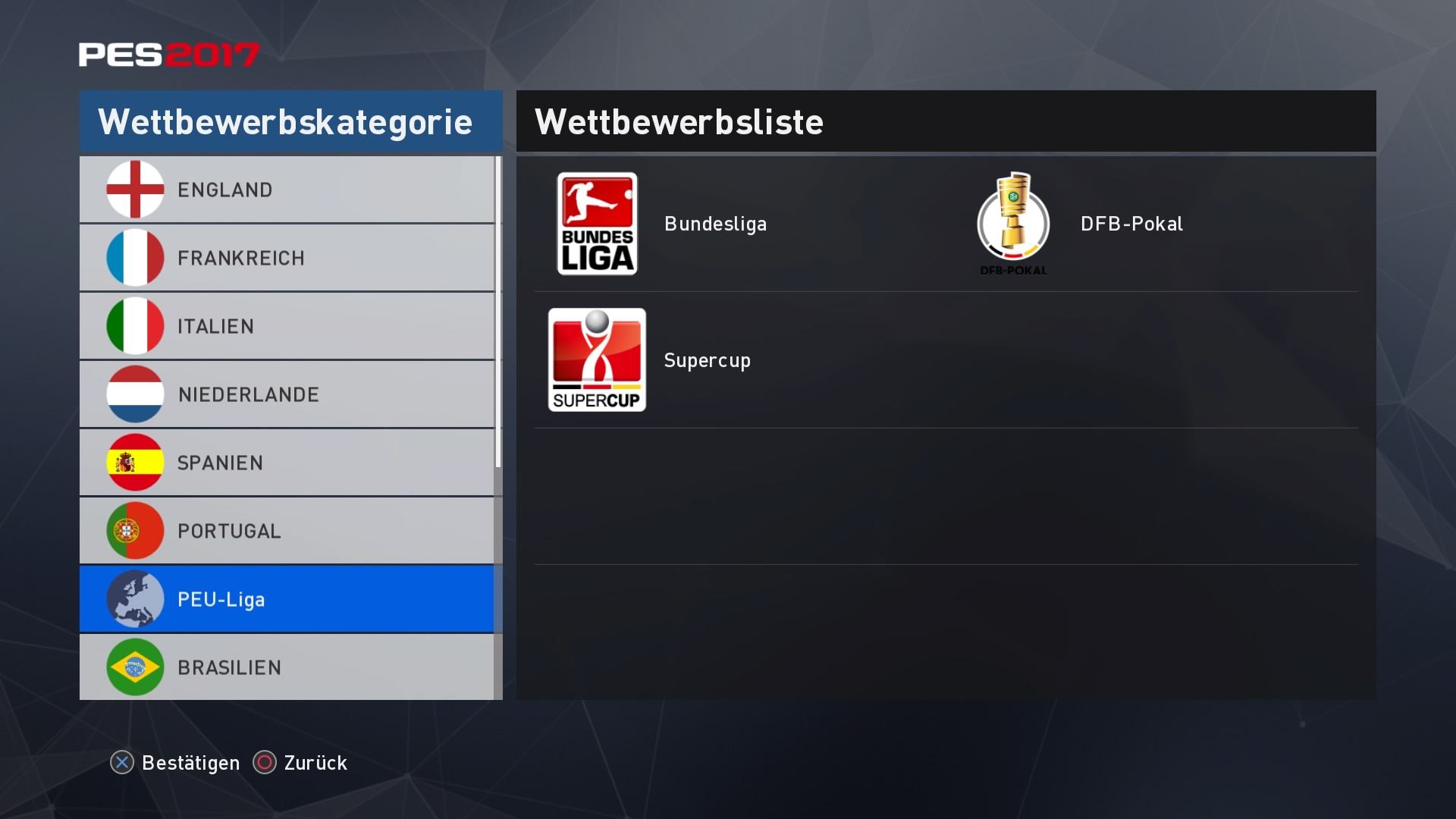
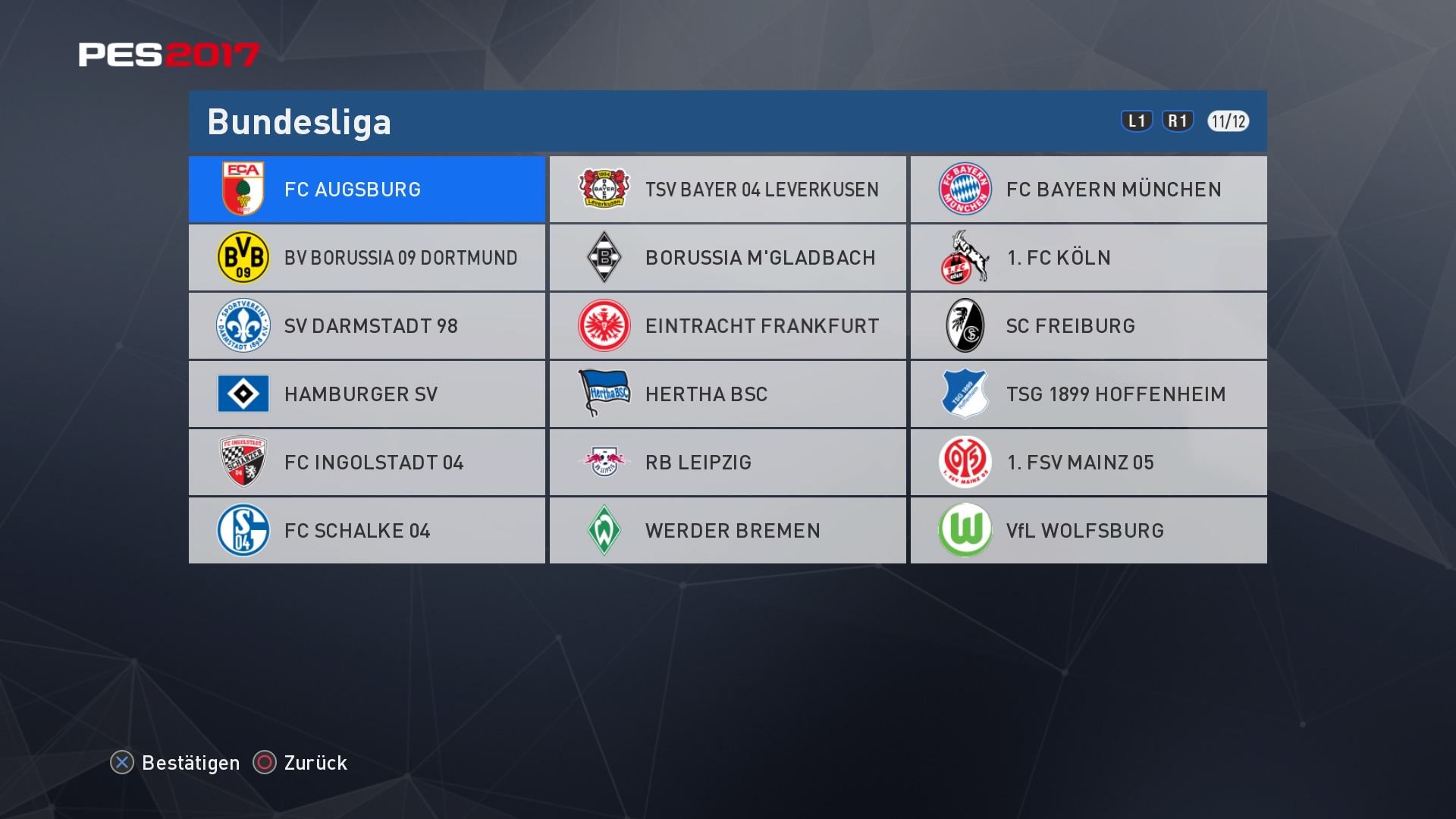
Da die hiesige Elite-Liga, der DFB-Pokal sowie der Supercup aus rechtlichen Gründen nur bei FIFA vorhanden sind, müsst ihr einige bestehende Wettbewerbe aus der PEU-Liga abändern und die Vereine hinein kopieren. Dies geschieht über den Punkt „Wettbewerbe“ sowie „Wettbewerbe editieren“.